-
win10五笔输入法怎么安装
- 2017-05-13 13:00:32 来源:windows10系统之家 作者:爱win10
最近win10出现后,大家都去试了装系统win10系统的功能,但是相信大家都知道win10使用的五笔输入法很多都不兼容了,那有没有比较简单的win10五笔输入法的方法呢?其实关于win10五笔输入法怎么安装也并非常难,下面就让系统之家小编给大家介绍关于win10五笔输入法的方法吧。
win10安装完成后,缺省只有一个拼音输入法,让我们来加点料吧,选择<控制面板>打开,然后选择右侧的更换输入法。
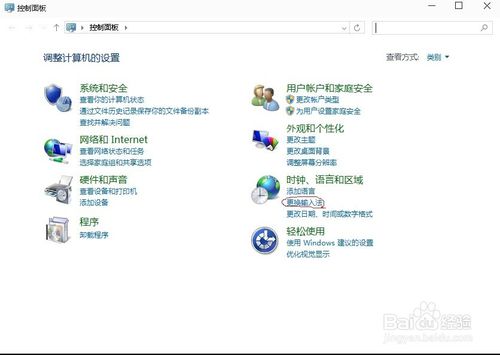
win10五笔输入法怎么安装图1
win10会自动进入到语言选项,现在只安装了一种语言,即简体中文;选择右方的<选项>按键进入,如下图所示。

win10五笔输入法怎么安装图2
如下图,缺省只安装了微软拼音输入法,选择下方的<添加输入法>按键进入下一步。
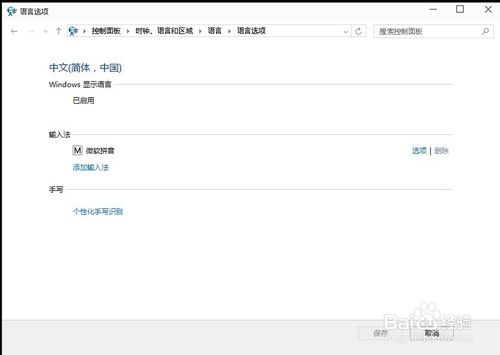
win10五笔输入法怎么安装图3
在下一步界面里,就看到除了已安装的微软拼音输入法,还有微软五笔可以添加,一共也只有两种,选中微软五笔后,选择添加。
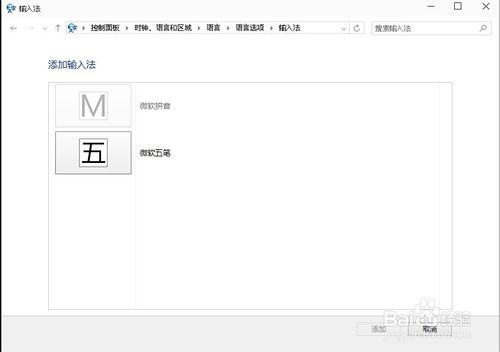
win10五笔输入法怎么安装图4
大功告成,输入法安装完毕了,在win10的右下角状态栏中,出现了五笔输入法的可选型,在win+空格键在两种中文输入法间切换。
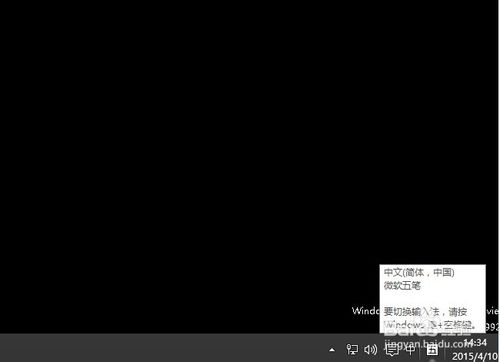
win10五笔输入法怎么安装图5
win10自带五笔当然不会有兼容性问题,总体质量也和前期微软输入法一样,功能朴实,联想和词汇一般。
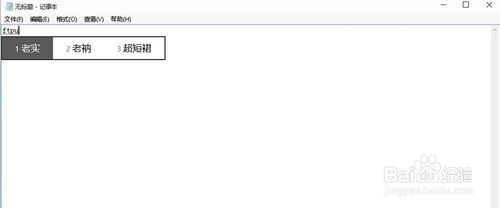
win10五笔输入法怎么安装图6
关于win10五笔输入法怎么安装的方法到这里就全部结束了,大家如果想安装五笔的用户可以学习起来哦,那就赶紧学习起来哦,这篇文章特别适合不知道win10五笔输入法的安装的朋友,好了,如果想了解更多的win10系统的一些相关的资讯敬请关注系统之家官网吧。
猜您喜欢
- 麦咖啡杀毒软件,小编告诉你迈克菲杀毒..2017-12-16
- 电脑开机慢,小编告诉你怎么解决电脑开..2018-06-01
- windows7小马激活工具操作步骤..2022-08-05
- 如何激活windows7鼠标教程2022-11-19
- Win7系统设置大小写提示音2015-01-14
- 萝卜家园win1032专业版系统下载..2017-01-22
相关推荐
- 0x00000019,小编告诉你怎么解决0x0000.. 2018-06-21
- xp系统下重装系统win8图文教程.. 2016-12-23
- Win7系统找不到休眠文件怎么办.. 2014-11-20
- 热键是什么,小编告诉你电脑删除的快捷.. 2018-07-10
- 电脑没声音怎么回事?小编帮你解决.. 2016-08-07
- 原版Ghost windows7系统中文版最新下.. 2017-05-27





 系统之家一键重装
系统之家一键重装
 小白重装win10
小白重装win10
 小雨免费电脑发短信软件v1.0(免费发送短信软件)
小雨免费电脑发短信软件v1.0(免费发送短信软件) CCleaner Business v4.02.4115多语言注册版 (清理系统工具)
CCleaner Business v4.02.4115多语言注册版 (清理系统工具) 爱编程少儿浏览器 v1.0官方版
爱编程少儿浏览器 v1.0官方版 Teleport Pro v1.54(整个网站下载神器)
Teleport Pro v1.54(整个网站下载神器) 萝卜家园ghost win10 x86专业版v201607
萝卜家园ghost win10 x86专业版v201607 电脑公司ghost Win7系统下载64位纯净版1806
电脑公司ghost Win7系统下载64位纯净版1806 电脑公司 gho
电脑公司 gho 新萝卜家园gh
新萝卜家园gh 超级Access数
超级Access数 雨林木风win1
雨林木风win1 迅雷资源助手
迅雷资源助手 Mini Chrome
Mini Chrome win7激活工具
win7激活工具 小白系统ghos
小白系统ghos 有道词典v5.4
有道词典v5.4 谷歌浏览器(C
谷歌浏览器(C 粤公网安备 44130202001061号
粤公网安备 44130202001061号